نبذة:يتيح لك بلجن (الصفحات) إمكانية إضافة صفحات جديدة ضمن الموقع؛ مثل صفحة (من نحن) أو صفحة (شروط الاستخدام)، أو غير ذلك.
أولًا:إعدادات بلجن الصفحات
1. قم بالدخول إلى لوحة تحكم الإدارة .
2. من القائمة الجانبية قم باختيار (إعدادات) ثم (إعدادات البرامج المساعدة) كما بالصورة التالية:
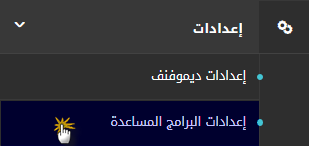
3. ستظهر لك قائمة الاعدادات قم باختيار ( إعدادات الصفحات ) كما بالصورة التالية:

ستظهر لك صفحة إعدادات الصفحات ، كما بالصورة التالية:
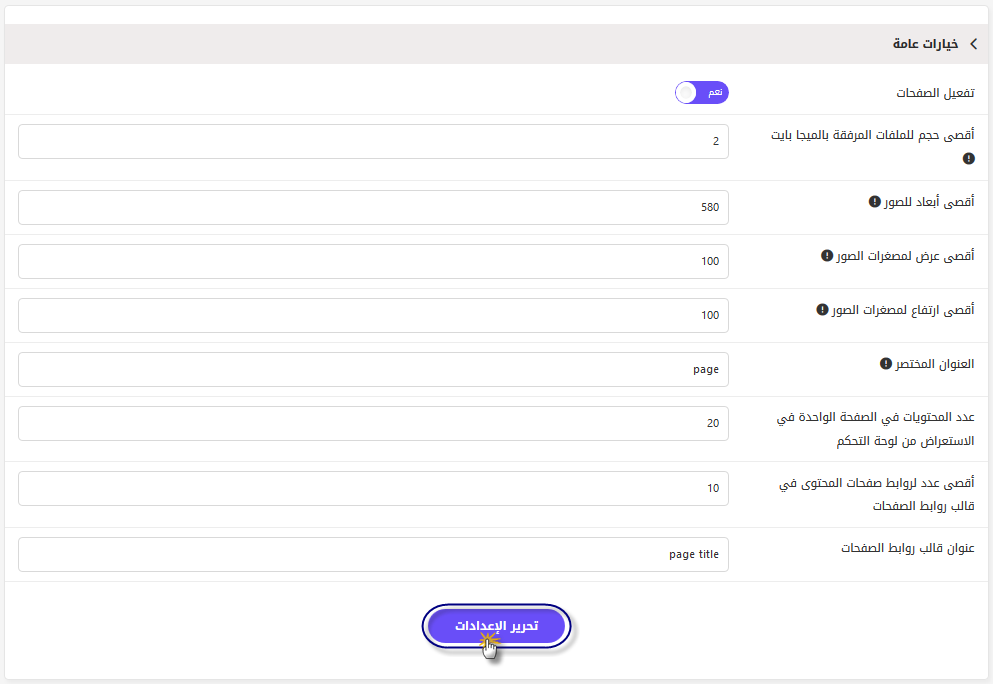
-تفعيل الصفحات : لتفعيل أو تعطيل البلجن.
-أقصى حجم للملفات المرفقة بالميجا بايت : حدد الحجم الأقصى للملفات المرفقة ضمن البلجن.
-أقصى أبعاد للصور : سيتم تصغير أبعاد صورة المحتوى حسب البُعد المكتوب هنا.
-أقصى عرض لمصغرات الصور : سيتم تصغير عرض المصغرات آليًا حسب العرض المحدد هنا.
-أقصى ارتفاع لمصغرات الصور : سيتم تصغير ارتفاع المصغرات آليًا حسب الارتفاع المحدد هنا.
-العنوان المختصر : إن عنوان الموقع هو نطاق الموقع، مثل (www.google.com)؛ وكلما أضفت صفحات للموقع يتم زيادة إضافات لهذا العنوان، بحيث تشير إلى كل صفحة على حدة، وعادة ما تكون إضافات طويلة مليئة بالأرقام والرموز صعبة الحفظ.
تساعد العناوين المختصرة في تسهيل الوصول لصفحات الموقع عن طريق إضافة عبارة دلالية عن الصفحة تظهر بجوار نطاق الموقع؛ فعلى سبيل المثال، إذا كنت تريد الإشارة إلى صفحات بلجن الصفحات فيمكنك أن تكتب (page) في هذا الحقل ليكون معبرًا عن البلجن؛ علمًا بأنها تظهر في الدومين بعد اسم الموقع.
-عدد المحتويات في الصفحة الواحدة في الاستعراض من لوحة التحكم : حدد عدد الصفحات التي ستعرض في لوحة التحكم في المسار التالي :
لوحة تحكم الإدارة > البرامج المساعدة > الصفحات > استعراض
-أقصى عدد لروابط صفحات المحتوى في قالب روابط الصفحات : يُمكنك من خلال هذا الخيار تحديد عدد الصفحات التي ستظهر ضمن قالب الصفحات.
-عنوان قالب روابط الصفحات : اكتب العنوان الذي تريده لقالب الصفحات.
ثم اضغط (تحرير الإعدادات) لحفظ التغييرات التي قمت بها.
ثانيا:لإضافة صفحة جديدة قم باتباع التالي:
من لوحة تحكم الإدارة> البرامج المساعدة > الصفحات > إضافة , كما فى الصورة التالية:
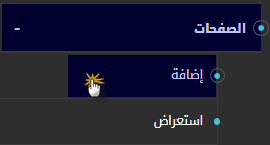
وستظهر الصورة التالية :
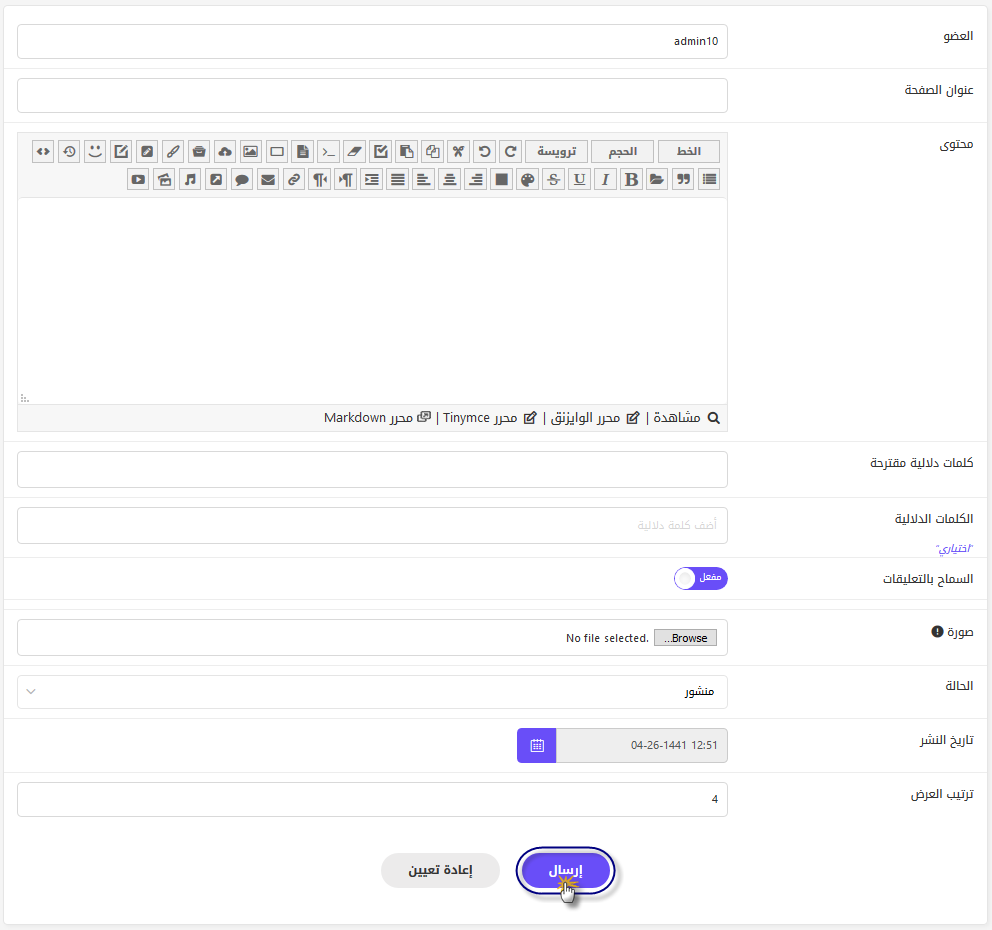
-العضو:يتيح لك هذا الخيار إمكانية تحديد اسم العضو الذي سيُنشر محتوى الصفحة باسمه.
-عنوان الصفحة: يُمكنك كتابة عنوان الصفحة الجديدة التي تقوم بإنشائها.
-محتوى:هنا تضيف محتوى الصفحة الجديدة.
-كلمات دلالية مقترحة – الكلمات الدلالية : الكلمات الدلالية هي الكلمات التي تستخدمها للبحث عن موضوع معين في محرك البحث، ولذلك يساعد الاختيار الدقيق للكلمات أثناء كتابة المحتوى واستخدامها ككلمات دلالية على رفع احتمالية مطابقة الكلمات الدلالية بكلمات البحث وجذب عدد أكبر من الزوار للموقع.
-صورة:يُمكنك إضافة صورة لتظهر مع المحتوى.
-الحالة:لتحديد حالة الصفحة التي سيتم إضافتها.
-تاريخ النشر:لتحديد تاريخ نشر محتوى الصفحة على الموقع الخاص بك.
-ترتيب العرض:قم بإعطاء هذه الصفحة ترتيبًا ما، لتظهر الصفحات حسب الترتيب في قائمة استعراض الموجودة ضمن المسار التالي :
ثم اضغط (إرسال) لحفظ الصفحة؛ أو اضغط (إعادة تعيين) لإزالة البيانات والبدء من جديد.
ثالثا: لاستعراض الصفحات والتعديل عليها أو حذفها قم باتباع التالي:
من لوحة تحكم الإدارة > البرامج المساعدة > الصفحات > استعراض , كما فى الصورة التالية:
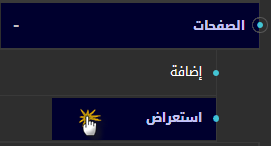
وستظهر الصورة التالية :
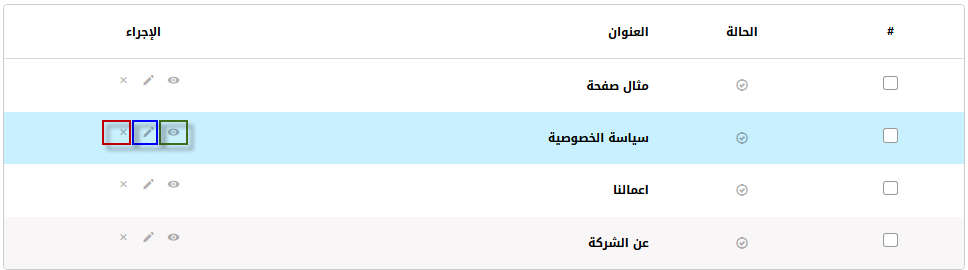
-أيقونة مشاهدة:لمشاهدة الصفحة.
-أيقونة تعديل:لتعديل الصفحة.
-أيقونة حذف:لحذف الصفحة.
كما يمكنك أيضًا تعديل الصفحة أو حذفها من الواجهة مباشرة، وذلك عن طريق الدخول إلى الصفحة و عمل الإجراء المراد.
رابعا:طريقة عرض القالب في الموقع
يمكنك تفعيل وعرض قالب الصفحات من خلال المخطط الحي؛ ولمزيد من التفاصيل حول إضافة القوالب، قم بالاطلاع على شرح المخطط الحي.
علمًا بأن قالب الصفحات يظهر كما بالصورة التالية:
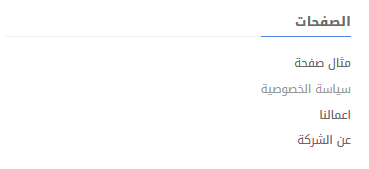
وعند الضغط على الصفحة، سيظهر المحتوى الخاص بها كما بالصورة التالية:
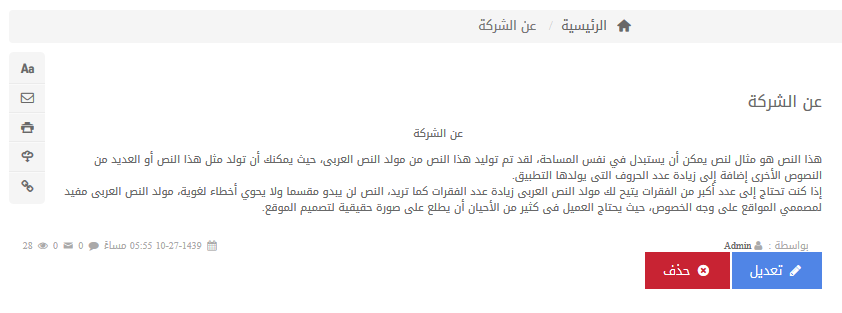
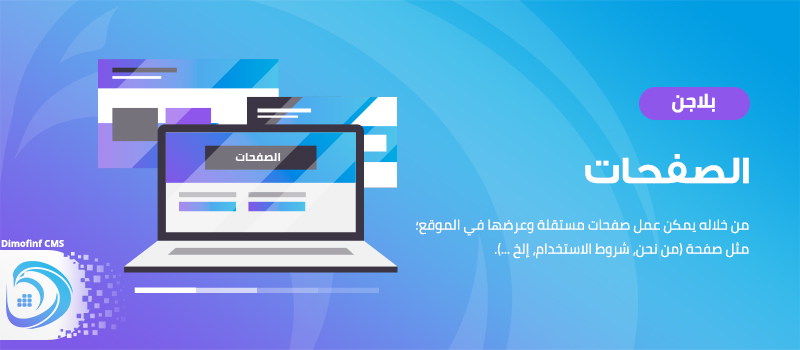
 يرجى الانتظار ...
يرجى الانتظار ...








